发布日期: 2014-03-22 作者:韩博士 来源:http://www.jzjq.net
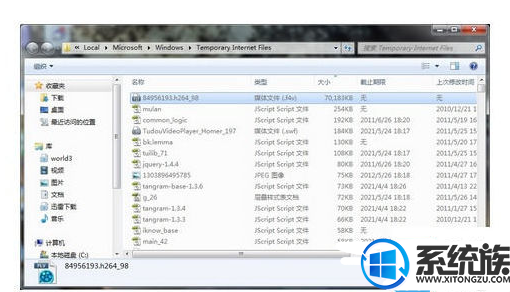
在win10系统中,临时文件是个吃硬盘的大户,也是系统运行中读写最频繁的文件,所以,你们建议大家最佳将临时文件的存储位置改为其它分区,减少系统盘分区的负担。
怎么更改win10临时文件夹路径:
1.修改临时文件存储位置并不需要第三方软件的协助,通过win10自带的配置项自己就可以进行修改。
2.首先,右击计算机,选择“属性”: 在打开页面看到左侧栏目,再选择“高级系统配置”:
3.然后点击打开选项卡下面的“环境变量”按钮:看到里面现在所在用户的“TEMp”和“TMp”变量,这“TEMp”便是临时文件夹:
4.其实这个也便是您系统盘里用户文件夹中您的用户名里的文件夹,知道之后,选中变量,然后点击编辑,在变量值那里更改路径,注意这两个文件夹的位置都要改为一样的,然后点击确定。
5.上述就完成了更改win10临时文件夹路径的步骤。
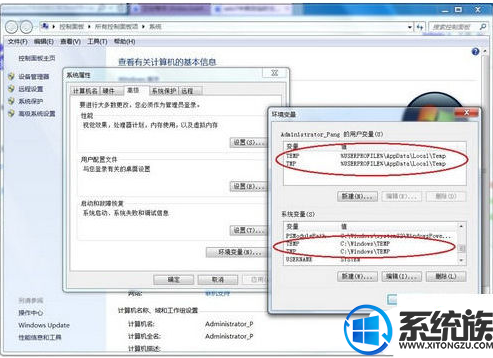
win10下怎么删除电脑临时文件呢?
1.win10电脑中临时文件放在C:uxiazaimasers用户名AppdataLocalTemp下,逐次打开文件路径即可找到最近操作的文件。
2.按Ctrl+a全选文件夹中的文件,鼠标右击删除会将文件删除到回收站,如果按键盘键shift+delete就可以永远删除文件而不放入回收站。
注意事项:
如果在C:uxiazaimasers用户名下面没有找到Appdata文件夹,则可能是隐藏了,这时需要做如下配置:点击“工具”->“文件夹选项”->“查看”->“显示=隐藏的文件”->“确定”。
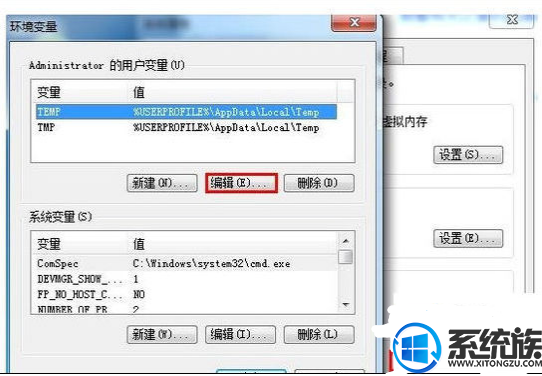
上述内容便是更改和删除win10临时文件夹的办法,许多电脑出故障,简单坏便是你们人为的一些操作导致的,所以在这里主编建议大家要学会win10临时文件夹的更改和删除办法,这是很实用的,但愿今天的共享能给大家带来协助。